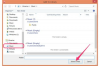Cómo encontrar cuál es el puerto USB 2.0 en mi computadora
Credito de imagen: LIgorko / iStock / GettyImages
El puerto Universal Serial Bus (USB) de una computadora personal o portátil le permite interactuar con dispositivos externos como teclados, ratones, impresoras, cámaras y escáneres. Se han lanzado tres versiones principales de USB desde mediados de la década de 1990, y cada versión ofrece un rendimiento mejorado con respecto a las versiones anteriores. Si no sabe qué versión es compatible con un puerto USB de su computadora, puede encontrar la información utilizando las utilidades comunes del sistema operativo en los sistemas Windows y Mac.
Identificación de la versión de USB en Windows
Si tiene una computadora portátil o una torre que ejecute Windows, puede usar la Administrador de dispositivos utilidad para encontrar la respuesta. Para encontrar el Administrador de dispositivos, abra el Panel de control y entrar Administrador de dispositivos en el campo de búsqueda. Después de localizar y abrir el Administrador de dispositivos, busque en la lista de dispositivos
Controladores de bus serie universal. Haga clic en la flecha o el signo más junto a la entrada para expandir la lista de puertos USB en la computadora. Puertos marcados como Anfitrión universal admiten USB 1.1, mientras que los marcados como ambos Anfitrión universal y Anfitrión mejorado compatible con USB 2.0. Puertos con el término USB 3.0 en su nombre soportan USB 3.0.Video del día
Identificación de la versión de USB en una Mac
Para determinar qué versión admite un puerto USB en una computadora Mac, mantenga presionado el Opción en el teclado mientras hace clic en el menú Apple. Seleccione cualquiera Información del sistema o Perfil del sistema para ver una lista del hardware de Mac. Seleccione USB de la lista para expandir el árbol de dispositivos USB. La versión de cada puerto se muestra junto con la información sobre los dispositivos conectados.
Importancia del estándar USB
La introducción del estándar USB surgió a partir de la dificultad que tenían los usuarios de computadoras personales al conectar nuevos dispositivos. A principios de la década de 1990, las computadoras se fabricaban con una variedad de ranuras y enchufes diferentes en la parte posterior para conectar dispositivos periféricos. Cada clase de dispositivos utilizó un tipo diferente de interfaz. Hacer un seguimiento de los cables, conectores y puertos para conexiones serie, paralelo, mouse, teclado y Ethernet fue difícil incluso para los usuarios más avanzados.
Otro problema con las primeras computadoras personales tenía que ver con el software que ejecuta los dispositivos periféricos. Al usar un dispositivo por primera vez, los usuarios debían cargar el software que operaba el dispositivo, conocido como controlador. La mayoría de los dispositivos venían con un disco que contenía un software de controlador que debía instalarse antes de poder utilizar el dispositivo. Para muchos usuarios, el proceso de instalación de nuevos controladores era propenso a errores y frustrante.
Un grupo de empresas, incluido el fabricante de chips Intel, abordó este problema de conectividad mediante el desarrollo de la especificación Universal Serial Bus (USB). Esta interfaz estándar permite que una variedad de dispositivos se conecten usando el mismo enchufe. También permite utilizar un conjunto estándar de controladores. La interfaz USB llegó a conocerse como conecta y reproduce ya que permite que los dispositivos se conecten y utilicen sin cargar un controlador y reiniciar la computadora.
Lanzamiento de la versión USB 1.1
En 1998, se publicó la primera versión publicada de USB. Conocido como Versión 1.1, este primer diseño USB admitía dos modos de transmisión: baja velocidad (1,5 megabytes por segundo o Mbps) y velocidad máxima (12 Mbps). La velocidad completa ofreció una mejora significativa sobre la velocidad de los puertos serie que se habían utilizado anteriormente para tareas como la transferencia de fotografías digitales o música digital. Sin embargo, en unos pocos años, el aumento de los dispositivos de almacenamiento de datos de alta velocidad creó una demanda de conectividad aún más rápida en las computadoras personales.
Introducción de USB de alta velocidad
En 2000 se introdujo una versión más rápida de USB. USB 2.0, también conocido como USB de alta velocidad, proporciona velocidades de transferencia de datos de hasta 480 Mbps, que es 40 veces más rápido que USB 1.1 Full Speed. En 2007, se agregó una capacidad de carga de batería adicional a USB 2.0 para cubrir la creciente demanda de soluciones de carga de dispositivos rápidas y portátiles. Los fabricantes de teléfonos móviles adoptaron rápidamente el puerto USB 2.0 para transferir datos y cargar la batería, lo que redujo la necesidad de cargadores especializados para diferentes tipos de teléfonos.
USB 3.0 ofrece súper velocidad
En 2008, la transferencia de datos aún más rápida estuvo disponible con el lanzamiento de la versión 3.0 de USB, que ofrece velocidades de hasta 4.8 gigabytes por segundo (Gbps). Se trata de un aumento de diez veces la velocidad con respecto a USB 2.0. La mayor velocidad se logró mediante algunos cambios de diseño fundamentales, incluida la introducción de un bus de datos adicional. Este cable adicional requiere cables USB 3.0 para tener un conector más grande, lo que los hace incompatibles con el puerto USB 2.0.
USB 2.0 vs. Cables USB 3.0
Cuando se comparan uno al lado del otro, las diferencias entre un cable USB 2.0 y un cable USB 3.0 son evidentes. El cable USB 3.0 es más grueso y el conector es más grande para acomodar pines adicionales que permiten velocidades de transferencia de datos más altas. Para hacer la diferencia aún más obvia, algunos fabricantes de USB hacen que el interior de los conectores USB 3.0 sea azul para indicar la versión. Sin embargo, esto no es parte del estándar USB, y un fabricante puede hacer que un conector USB sea negro, blanco o de cualquier otro color.
Compatibilidad del conector USB
Existen algunos tipos diferentes de conectores para cables USB. El conector tipo A es el extremo plano rectangular que se conecta a un puerto USB de una computadora. El otro extremo del cable tiene un conector tipo B que se conecta a un dispositivo. El conector tipo B es más pequeño que el tipo A y su forma está determinada por su propósito. El llamado conector Mini-B, que es pequeño y cuadrado, se usa típicamente para cámaras digitales. El conector plano Micro-B se utiliza para teléfonos móviles.
Los mismos conectores tipo B se pueden utilizar con dispositivos USB 1.1 y USB 2.0. Los conectores de tipo B más antiguos también se pueden usar con un enchufe USB 3.0, pero lo contrario no es cierto. Un conector USB 3.0 tipo B solo se puede utilizar con un enchufe USB 3.0. No es necesario realizar una verificación de USB 3.0 antes de intentar conectar un conector tipo B de un cable USB 3.0 porque no cabe en un puerto USB 1.1 o USB 2.0.
Para un rendimiento óptimo, Apple y otros fabricantes de computadoras recomiendan conectar sus dispositivos más rápidos a los puertos USB más rápidos de una computadora. Cuando conecta un dispositivo lento a un puerto rápido, el rendimiento del dispositivo no mejora. Por ejemplo, conectar un mouse USB 2.0 a un puerto USB 3.0 no le da a su mouse el rendimiento de un dispositivo USB 3.0.
El futuro del USB
En 2014 se introdujo un nuevo tipo de conector conocido como USB-C. Uno de los objetivos más importantes del diseño USB-C fue reducir la proliferación de diferentes conectores Tipo B. Un cable USB-C tiene un conector que es un poco más grande que el Mini-B, y ambos extremos del cable tienen el mismo conector. Para mayor comodidad, el conector es reversible y se puede insertar con cualquier lado hacia arriba.
Las velocidades de transferencia de datos para USB-C son de 10 Gbps, más del doble de la velocidad de transferencia de USB 3.0. A diferencia de las versiones anteriores de USB que solo podría proporcionar energía a través de un conector USB-A, el conector USB-C se puede usar tanto para la transferencia de datos como para proporcionar poder. Los puertos USB-C están disponibles en algunas versiones de computadoras MacBook y MacBook Pro y en computadoras con Windows 10.